

- ロジクールクレヨン(Logicool Crayon)のレビューが知りたい!
- ロジクールクレヨンの書き心地が知りたい!
- ロジクールクレヨンとApplePencilの違いを知りたい。
このような人にオススメできる記事になっています。

この記事の信頼性
- 都内美大卒。ゲーム・IT業界デザイナー(歴10年)
- iPad系Youtube登録者数40,000人
- 複数のiPadを使用
今回は、iPadユーザーにおすすめされるロジクールクレヨン(Logicool Crayon)をレビューしていきます。使い心地や機能、ApplePencilとの違いなどを解説しているので、ぜひ参考にしてください。
本記事のポイント
- ロジクールクレヨン(Logicool Crayon)のメリット・デメリットがわかる
- ロジクールクレヨンとApplePencilの違いがわかる
結論:ロジクールクレヨン(Logicool Crayon)はどうなのか?

結論、ロジクールクレヨン(Logicool Crayon)の使い心地は非常に良いです。ただ、価格が約1万円のため、コスパ最強と言えるかは微妙なところです。
性能自体に悪いところはなく、誤動作も起こりません。耐久性もかなり高いです。
ApplePencilと同等の書き心地で、紙にペンを走らせるような感覚で書くことができます。
筆圧機能は搭載されていませんが、アプリによってはペンの角度を変えることで線の太さを調節できます。そのため、お絵描きやノート取り、PDFの編集など、さまざまなシーンで活用できます。
好評価な理由はわかりますが、最近では格安のスタイラスペンが同程度の性能を誇るものもあり、Logicool Crayonが一強というわけではありません。
この記事では、ロジクールクレヨンの開封・使用感、ApplePencil・格安スタイラスペンとの違いなどを解説していきます。
| Logicool Crayon | |
|---|---|
 | |
| 価格 | ¥10,780(税込み) |
| 寸法 | 8 x 12 x 159 mm |
| 重量 | 20 g |
| パームリジェクション機能 | 〇 |
| 傾き検知 | 〇 |
| 筆圧検知 | × |
| 充電方法 | USB-C or Lightning それぞれ販売 |
| フル充電 | 60分 |
| 使用時間 1回の充電 | 最長6.5時間 |
| 保証期間 | 2年 |
| 耐久性 | 1.2mからの 落下保護 |
| 自動電源オフ | 〇 30分使用しない場合 |
| 対応機種 | 2018年以降のiPad iPad (第10、第9、第8、第7、第6世代) iPad Air(第5、第4、第3世代) iPad Pro 11インチ(第4、第3、第2、第1世代) iPad Pro 12.9インチ(第6、第5、第4、第3世代) iPad mini(第6、第5世代)。※iOS 12.2以降 |
Logicool Crayon
同梱物と周辺部分の紹介


ロジクールクレヨン(Logicool Crayon)の同梱物の紹介をしていきます。
同梱物の紹介

同梱物
- ロジクールクレヨン(Logicool Crayon)本体
- 説明書
- 保証書
本体外観の紹介

ロジクールクレヨンは、長さ159 mm、重さ20 gです。材質は、アルミニウムになっており洗練された質感と仕上がりです。

iPadの背面と似た質感で、相性が良いです。

形状は、平たいフラットな形状になっています。そのため、デスクの上に置いても転がりません。
電源のオン/オフは、物理ボタンをスライドさせてコントロールします。

電源を入れるとインジケーターライト(緑ランプ)が起動します。バッテリーの残量はライトでわかるようになっており、不意の電池切れを避けられますね。

上部が端子になっており、USB-Cケーブルを接続して充電できます。ロジクールクレヨンは、USB-CのタイプとLightningタイプのものが2種販売されています。

ペン先は、ApplePencilと同じものを使用することが可能です。
バッテリーインジケーター
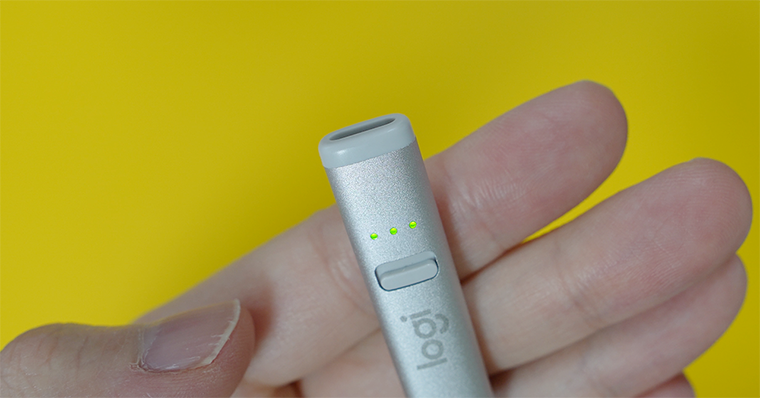
引用:Logicool公式
- バッテリー > 66%、緑のLED 3つ
- バッテリー > 33%、緑のLED 2つ
- バッテリー >15%、緑のLED 1つ
- バッテリー残量 <15%、LED 1つが赤で点滅
インジケーターの意味は、上記の通りです。
LEDの点灯が残り1つになったら充電した方が良さそうですね。ちなみに、1回の充電で最長7時間使用できます。
ロジクールクレヨン(Logicool Crayon)の使い方

では、ロジクールクレヨンの使い方を解説していきます。
使い方は、電源を入れるだけ

ロジクールクレヨンの使い方は非常に簡単です。
スイッチをスライドさせて電源を入れるだけです。
ApplePencilのようにペアリング(Bluetooth接続)する必要はなく、その状態iPadで使用することができます。
使えない場合は、3つの可能性あり
充電はされているのにiPadで使えない場合は、上記3つの原因が挙げられます。
1:対応機種の確認
購入前に、必ず対応機種を確認しましょう。
分からない場合は、以下手順から確認してください。
| Logicool Crayon 対応機種 | 2018年以降のiPad iPad (第10、第9、第8、第7、第6世代) iPad Air(第5、第4、第3世代) iPad Pro 11インチ(第4、第3、第2、第1世代) iPad Pro 12.9インチ(第6、第5、第4、第3世代) iPad mini(第6、第5世代)。※iOS 12.2以降 |
2:ApplePencilの登録解除
ApplePencilとiPadがペアリングされている場合は、登録を解除する必要があります。
以下手順から、ペアリングを解除しましょう。(20秒でできるので簡単ですよ。)
3:ロジクールクレヨンの故障
1と2を確認した上で、使用できない場合は故障の可能性があります。
ロジクールクレヨンは、2年保証ですので問い合わせをしましょう。
ロジクールクレヨン(Logicool Crayon)の書き心地

では、ロジクールクレヨンの書き心地について解説していきます。
描き心地は超低遅延
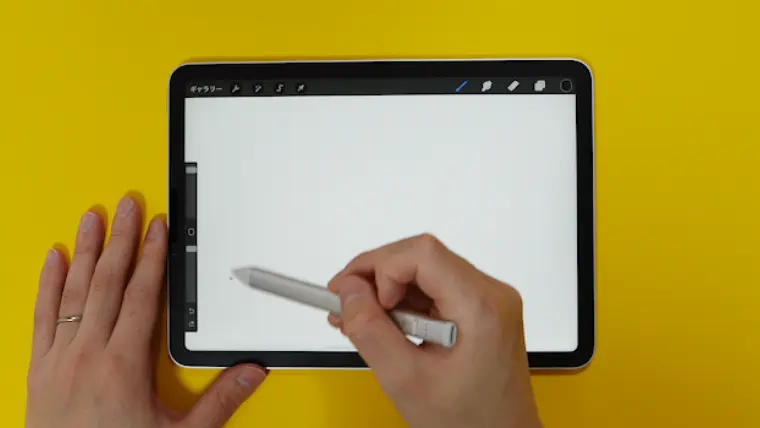
ロジクールクレヨンの書き心地は、超低遅延で非常に良いです。
応答速度は速く、書き心地はApplePencilと大差ありません。
パームリジェクション機能も搭載されているため、手を画面に置いた状態で書くことができます。
文字を書く分には、十分すぎる書き心地です。
傾き検知は対応・筆圧検知は非対応
ロジクールクレヨンには、傾き検知は対応していても「筆圧検知は非対応」です。
この点がApplePencilとの大きな違いです。
傾き検知は、ペンの傾きを検知して、線の太さを2段階調節することはできます。
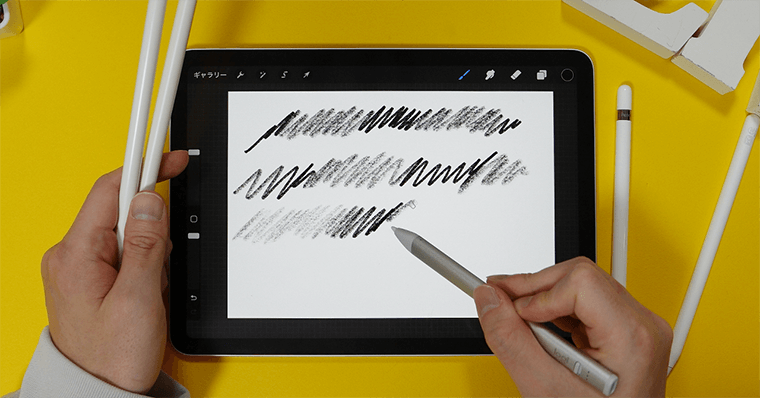
一方で、筆圧検知には対応していません。
筆圧検知機能は、ペンの押し付ける強さに応じて線の太さや濃さを変えることができる機能です。
プロのデザイナーやイラストレーターなど、より繊細なタッチが求められる用途では、筆圧検知機能が搭載されたApple Pencilが適しています。
そのため、筆圧による抑揚が再現されず、基本は等幅の線しか書くことができません。
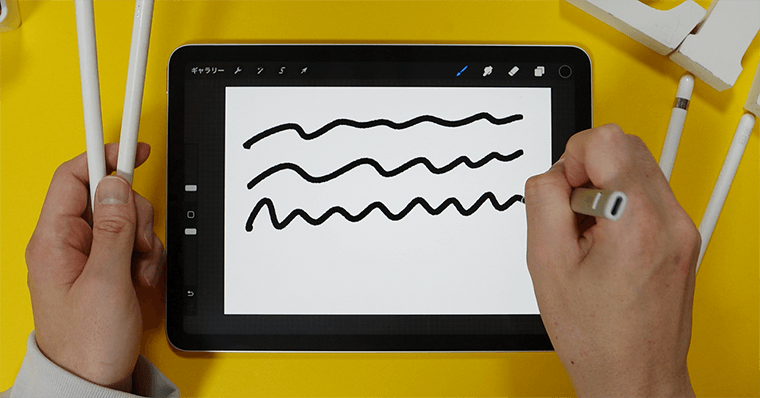
ロジクールクレヨンは、傾き検知に対応しているため、一般的な用途でのメモ・ノート取りには十分な性能を発揮します。
しかし、筆圧検知機能が非対応であるため、プロのデザイナーやイラストレーターには物足りないでしょう。
インスタントメモ・スクリブルにも対応
ApplePencilは、iPadのロック画面でワンタップすると、メモ帳を起動させることができます。
これを「インスタントメモ」と言います。
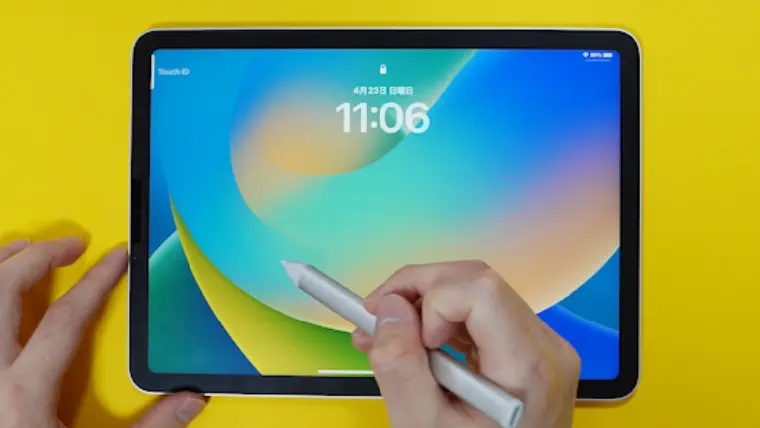
ロジクールクレヨンでも、この機能を使うことは可能です。
また、手書き文字をテキスト変換する「スクリブル」にも対応しています。
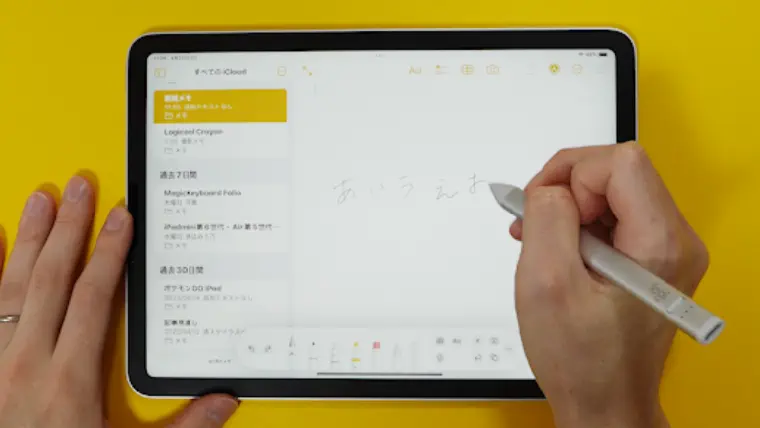
ロジクールクレヨン(Logicool Crayon)
4つのデメリット

使用して感じたデメリットを解説していきます。
デメリット1:少し持ちづらい

ロジクールクレヨンは、一部のユーザーには少し持ちづらいと感じられる場合があります。
形状がフラットで独特なフォルムのため、円筒形のペンに慣れている人にとっては違和感を感じると思います。
筆者的には、中指にぶつかるため持ちづらさを感じました。
また、一般的なペンよりも太いため、小さな手の人や長時間の使用すれば、手に負担がかかる場合があります。
デメリット2:筆圧検知非対応
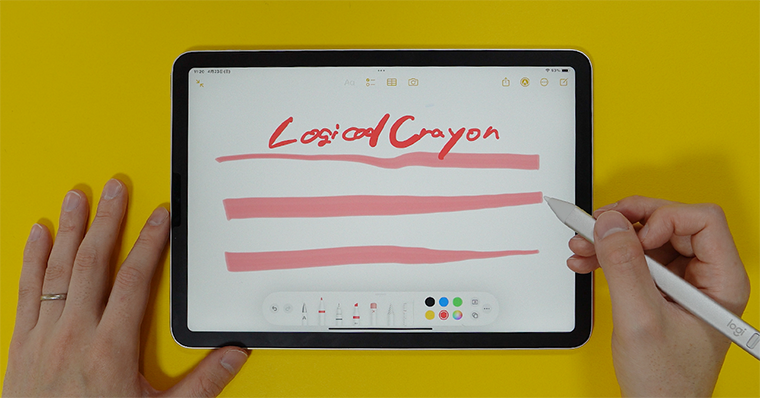
先にも述べましたが、ロジクールクレヨンは、筆圧検知機能が非対応です。
そのため、イラストを描きたい人にとっては、デメリットに感じます。
イラストは絵柄にもよりますが、筆圧による線の太さや濃さの変化が重要になります。
ApplePencilとの大きな違いはここにあります。
ただ、筆圧機能がない場合でも、アプリ側で線の太さや濃さを調節することで、ある程度の表現をすることはできます。
文字を書く人・ノートをとる人にとっては、筆圧検知機能は大きな影響はありません。ロジクールクレヨン(Logicool Crayon)でも問題ないと思います。

等幅の線のイラスト画を描きたい時に、むしろ便利だったりします。
デメリット3:ペン先と画面の設置点が見づらい

ロジクールクレヨンは、ApplePencilと比較するとペン先が太いです。
そのため、文字などを書いている際に、ペン先と画面の接地点が少し見づらく感じます。

デメリット4:ペン先の交換方法が面倒

ロジクールクレヨンやApplePencilは、使用しているうちにペン先が摩耗し、金属部分がむき出しになります。
iPadの画面を傷つけないためにも、そのような状態になったらペン先を交換する必要があります。
ロジクールクレヨンの場合、ペン先付近の小さな2つの穴にSIMピンを刺して、キャップ引っ張ると取り外すことができます。


これが非常に手間です。1人じゃ取り外しができませんし、そんな都合よくSIMピンもないですし…。

ApplePencilの場合、ペン先を左に回すだけで取り外しができます。
筆者としては、この点が1番のデメリットに感じました。
ロジクールクレヨン(Logicool Crayon)
4つのメリット

使用して感じたメリットを解説していきます。
メリット1:ApplePencilより安い
| Logicool Crayon | ApplePencil 第2世代 | ApplePencil 第1世代 | |
| 価格 | ¥10,780(税込み) | 19,880円(税込) | 14,880円(税込) |
ロジクールクレヨンは、Apple Pencilに比べてお手頃な価格で提供されています。
ApplePencil第2世代とは約9,000円、ApplePencil第1世代とは約4,000円の差額があります。
これにより、予算に余裕がないユーザーや、初めてスタイラスペンを試す方にもアクセスしやすい製品となっています。
メリット2:物理ボタンがわかりやすい
ロジクールクレヨンは、物理ボタンで電源をコントロールできます。
これの何が良いかと言いますと、バッテリーの無駄な消費を抑えることが可能です。
ApplePencilの場合、電源のオン/オフの概念が無いため、放置していると自動でバッテリーが消耗されます。
他社の製品の電源タップ式のスタイラスペンの場合、使用している最中に手が触れてしまい、意図せぬうちに電源が切れたりします。
ロジクールクレヨンの物理ボタンは、直感的でわかりやすいです。
メリット3:耐久性が高く、2年保証
ロジクールクレヨンは、耐久性が非常に高いです。
1.2mからの落下保護がされているため、多少落としても問題ありません。
ペンとかって、気づくと落としてしまう事ってありますからね。
加えて、2年保証が設けられているため、故障しても修理(もしくは交換?)可能です。
メリット4:設定不要ですぐ使える
ロジクールクレヨンは、Bluetoothペアリングの必要がなく、本体の電源を入れるだけで、すぐにiPadと接続されます。
これにより、面倒な設定やペアリング手順を省くことができ、手軽に使い始めることが可能です。
また、移動中や外出先でも、すぐに使いたいときに手間をかけずに利用できる点が魅力になっています。
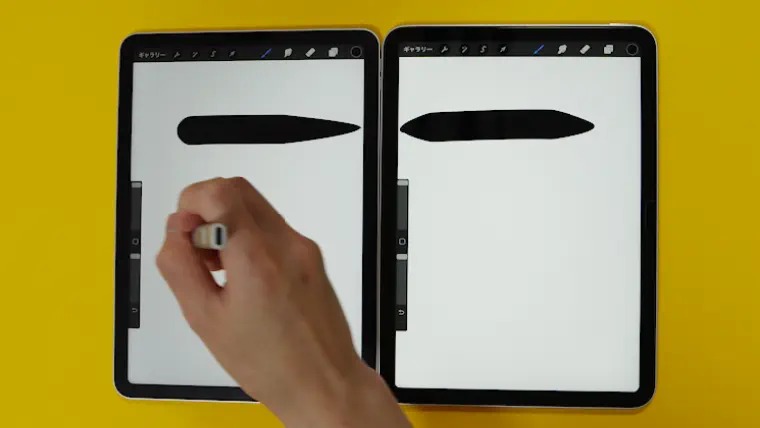
設定不要なため、iPadをまたいで使用することさえ可能です。
ApplePencilや格安スタイラスペンとの違いとは?

では、Logicool Crayon・ApplePencil・格安スタイラスペンの違いについて解説します。
書き心地には違いはない
| Logicool Crayon  | ApplePencil 第2世代  | ApplePencil 第1世代  | スタイラスペン

| |
| 対応機種 | 2018年以降のiPad | iPad mini (第 6 世代) iPad Air (第 4 世代以降) iPad Pro 12.9 インチ (第 3 世代以降) iPad Pro 11 インチ (第 1 世代以降) | iPad mini (第 5 世代) iPad (第 6~10 世代) iPad Air (第 3 世代) iPad Pro 12.9 インチ (第 1~2 世代)など | 2018年以降のiPad ※例外あり |
| 価格 | 10,800円(税込) | 19,880円(税込) | 14,880円(税込) | 2,500~4,500円 |
| ペアリング | 不要 | ワイヤレス | Lightning端子で行う アダプタで行う | 不要 ※例外あり |
| 充電 | 端子で行う | ワイヤレス | Lightning端子で行う アダプタで行う | 端子で行う ※例外あり |
| 機能性 | なし | ダブルタップで ツール切替 | なし | ホームに戻る 音量調節 スイッチャー起動 (スタイラスペンによる) |
| インスタントメモ スクリブル | 対応 | 対応 | 対応 | 対応 |
| 筆圧検知 | なし | あり | あり | なし |
| 傾き検知 | あり | あり | あり | 2~5段階 |
| 長さ 重さ | 159mm 20g | 166 mm 20.7g | 175.7 mm 20.7g | 170mmほど 重さ15gほど ※商品によって異なる |
ロジクールクレヨン・ApplePencil・スタイラスペンの書き心地には、差はほぼありません。
どのペンも応答速度は速く、遅延がほぼ無いからです。
「価格・対応機種・ペアリング方法」など様々な違いはありますが、ApplePencilだけには筆圧検知・傾き検知があり、その点が大きなアドバンテージになっています。
ApplePencilの筆圧検知と傾き検知は、アナログのような繊細なタッチまで再現できます。
ブラシの種類を変えれば、無限の筆・ペンになります。
この点においては、ApplePencilは唯一無二の存在です。
ですので、本格的に絵を描きたい人は、ApplePencilを選択することをオススメします。
文字しか書かかない人は、ロジクールクレヨンや格安スタイラスペンでも全然良いと思います。
低遅延で文字が書けるので、日常的に使用する分には何も問題はおきません。
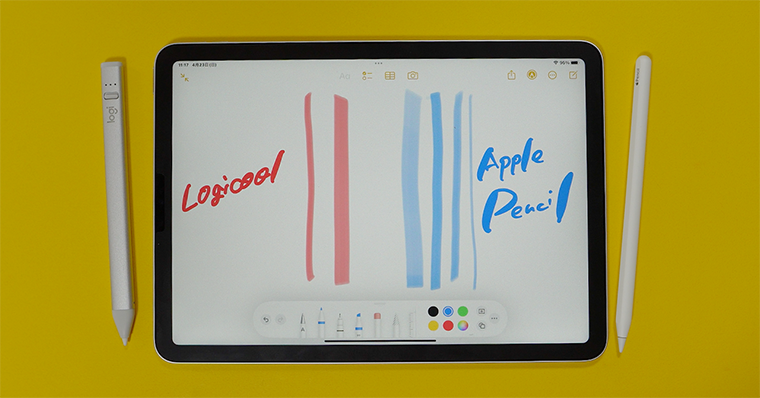
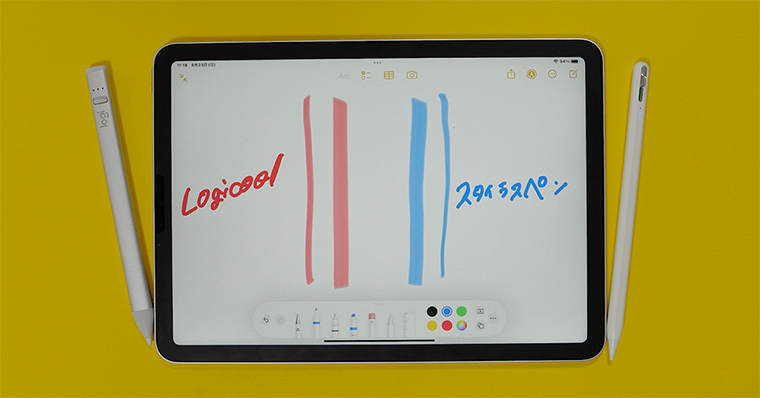
細かい違いにつきましては、下記に記事をご覧ください。
-

ApplePencilはいらない?スタイラスペンとの比較・違い6選
続きを見る
まとめ:Logicool Crayonレビュー | ApplePencilと比較しつつ使い心地と機能を紹介【ロジクールクレヨン】

| Logicool Crayon | |
|---|---|
 | |
| 価格 | ¥10,780(税込み) |
| 寸法 | 8 x 12 x 159 mm |
| 重量 | 20 g |
| パームリジェクション機能 | 〇 |
| 傾き検知 | 〇 |
| 筆圧検知 | × |
| 充電方法 | USB-C or Lightning それぞれ販売 |
| 使用時間 1回の充電 | 最長6.5時間 |
| 保証期間 | 2年 |
| 耐久性 | 1.2mからの 落下保護 |
| 自動電源オフ | 〇 30分使用しない場合 |
| 対応機種 | 2018年以降のiPad iPad (第10、第9、第8、第7、第6世代)、iPad Air(第5、第4、第3世代)、iPad Pro 11インチ(第4、第3、第2、第1世代)、iPad Pro 12.9インチ(第6、第5、第4、第3世代)、iPad mini(第6、第5世代)。※iOS 12.2以降 |
| メリット | デメリット |
|---|---|
| ・ApplePencilより安い ・物理電源ボタンがわかりやすい ・耐久性が高い ・2年保証 ・設定不要ですぐ使える | ・少し持ちづらい ・筆圧検知非対応 ・ペン先と画面の設置点が見づらい ・ペン先の交換方法が面倒 |
| おすすめできる人 | おすすめできない人 |
|---|---|
| ・文字を書きたい ・筆圧検知がなくてもOK ・等幅の線しか書かない ・耐久性を求める人 ・保証必須な人 ・高級感が欲しい人 | ・絵を描きたい人 |
「絵を描かない人」「文字を書く人」は、ロジクールクレヨンで問題ないと思います。
ApplePencilは、絵を描く人にとっては必須アクセサリーです。自分のニーズや予算に応じて、適切なスタイラスペンを選びましょう。
ただ、ロジクールクレヨンで絵を描けないわけではありません。
頑張れば描けます。
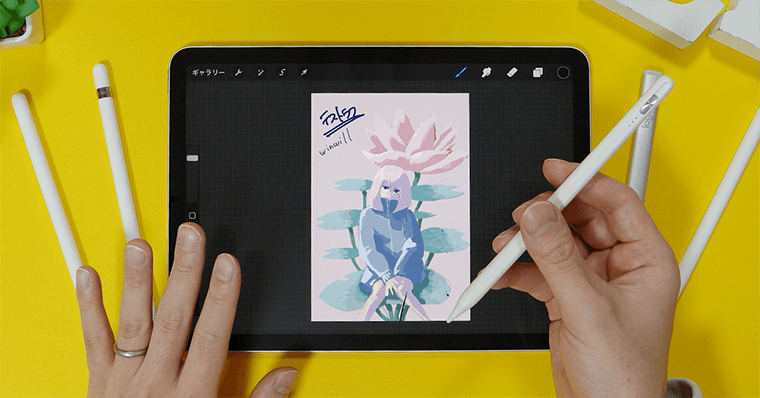
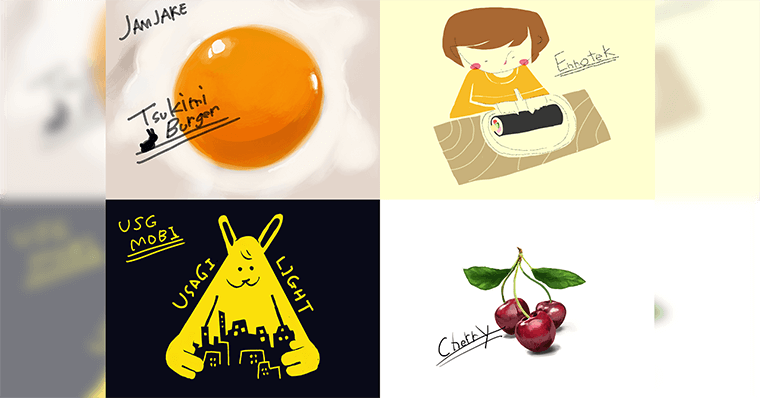
上画像は、筆圧検知のないペンで描いた絵になります。
筆圧検知機能があった方が描きやすいですが、ツールの工夫次第である程度は何とかなります。
-

ApplePencilはいらない?スタイラスペンとの比較・違い6選
続きを見る



